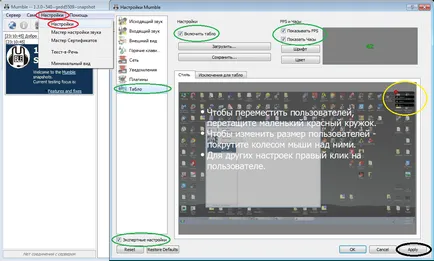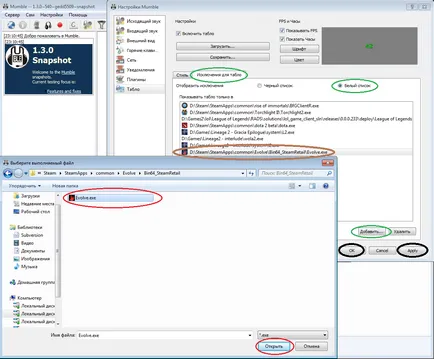Beállítása overlay (overlay) a motyogás, használati

Overlay (overlay) Mumble - így a játékos a játék során, hogy az összes többi tagja a jelenlegi csatorna a Mumble szerver. Ugyanakkor becenevet csapat tagja beszélt a pillanatban, hogy ki van jelölve.
Megmondom példát Evolve játék.
Evolve játék csak akkor működik a 64 bites rendszereket. Mumble ügyfél így is kell lennie 64-bit. valamint a későbbi verzió 1.3.0 (jelenleg béta).
Letölteni, telepíteni, és most folytassa beállítani.
Az első rész, meg kell találni, ahol a játék indító fájl:
1. Indítsa el a játékot Evolve, várva a menü jelenik meg.
2. Most kattintson Clavey kombináció a ctrl + alt + delete.
3. Open - Task Manager.
4. A Feladatkezelőben kattintson - típusát, majd - Select oszlopok, és be előtte a kifejezést - a kép elérési útját, prések - OK.
5. Nézzük a listát (kép címe) Evolve.exe és nézd tovább a hasáb - Az útvonal a kép, az útvonalat, ahol a játék indítási fájlt (a screenshot utat a - (D: / Steam / SteamApps / common / Evolve / Bin64_SteamRetail / Evolve .exe), memorizálni, akkor szükség lesz rá.
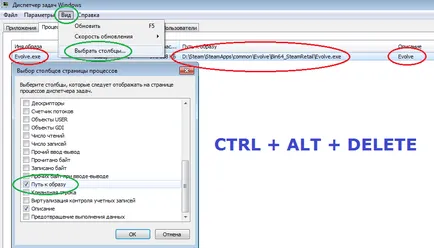
A második rész, akkor közvetlenül a beállítás Mumble:
6. Nyissa Mumble beállításokat, akkor kattintson - Beállítások, majd ismét - beállítások.
7. Nyissa meg a window - Mumble beállításokat. Ebben, beikszeljük - Szakértői beállítások.
8. Kapcsolja a beállítást - Scoreboard.
9. Kijelző beállítások beikszeljük a sorban -, hogy tartalmazza Display, javasolja továbbá, hogy a kijelző FPS és az idő, forgalomba pipa, ill. Még akkor azonnal állítsa be az overlay - poperetaskivayte piros bögre, egér kerék beállítja a méret a burkolat. Ne felejtsd el megnyomni, ha a fenti intézkedések Apply gombra (Alkalmazás).
10. Menj a fül - Kivételek az eredményjelző. Mi tesz egy pontot - a fehér listán, majd nyomja meg a gombot - Add.
11. Most adja meg az utat, hogy a játékunk, hogy Evolve.exe indítószkriptjéhez (megtaláltuk után megy 5. pont a vezető), és kattintson - Open.
12. Nézd meg a fehér listán, most van az a fájl elérési útját Evolve.exe. Ne felejtsük el, hogy kattintson az Apply gombra (Alkalmazás), majd az OK gombra.
13. Indítsa el a játékot, és szívesen dolgoznak overlay :)